Page 1
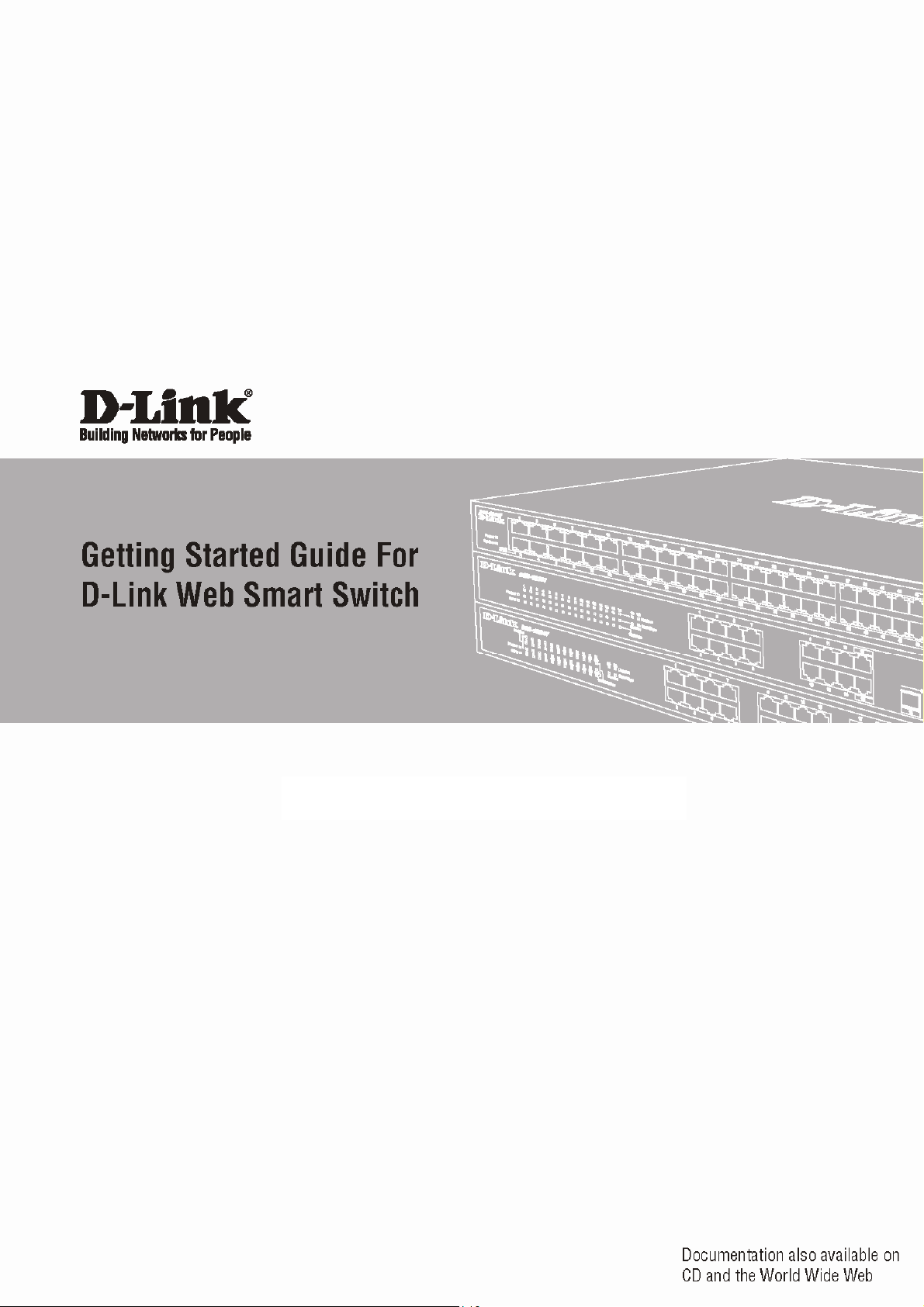
Краткое руководство пользователя
Page 2
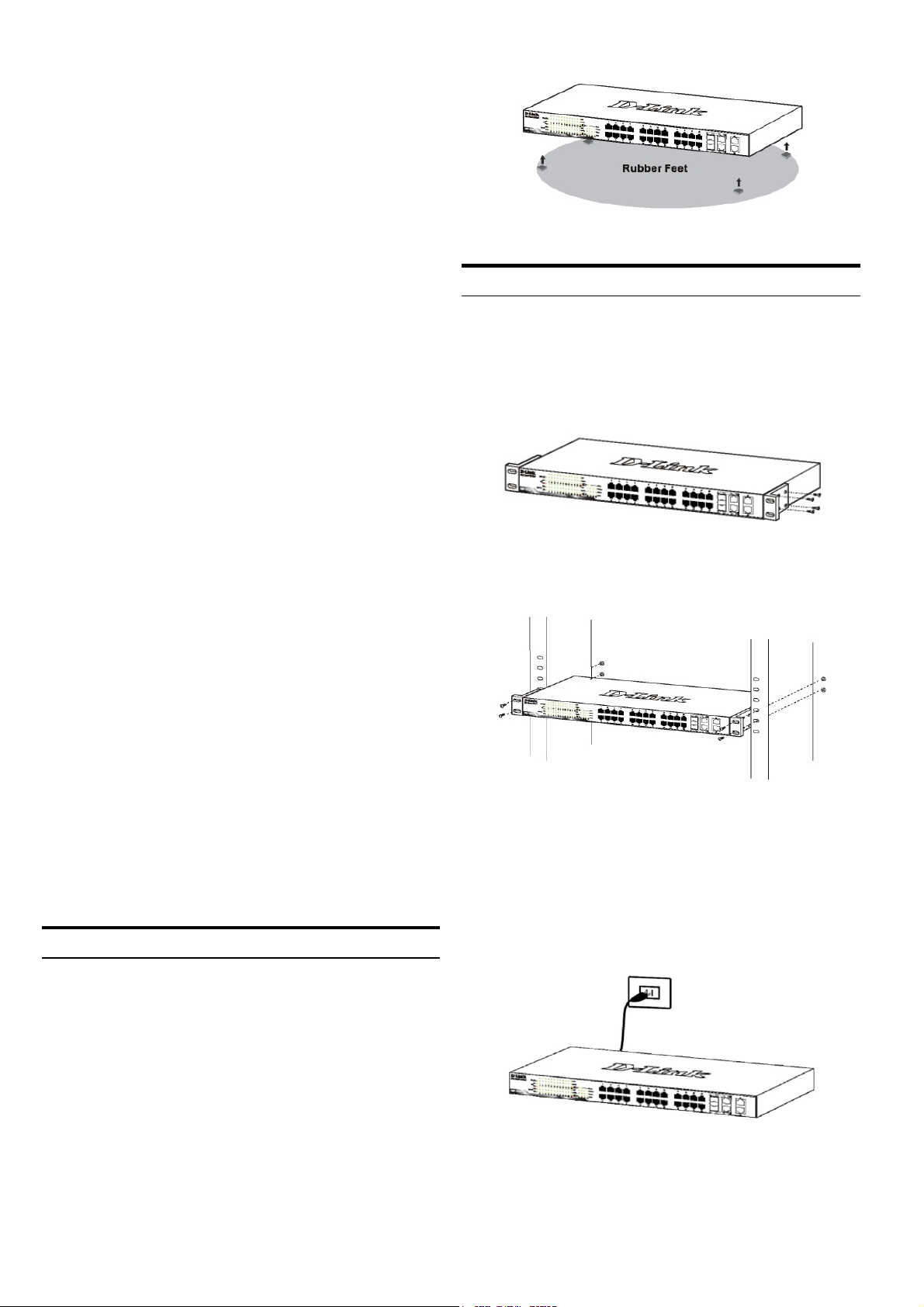
2
Введение
Данное руководство содержит пошаговые инструкции
для настройки всех коммутаторов серии D-Link Web
Smart. Пожалуйста, имейте в виду, что
приобретенная модель может незначительно
отличаться от изображенной на иллюстрациях. За
более подробной информацией о коммутаторе, его
компонентах, подключении к сети и технической
спецификацией, пожалуйста, обратитесь к
руководству пользователя, включенного в комплект
поставки коммутатора.
Рисунок 1. Крепление резиновых ножек
Установка в стойку
Шаг 1 – Распаковка
Откройте коробку и аккуратно достаньте ее
содержимое. Пожалуйста, сверьтесь со списком
комплекта поставки, расположенным в руководстве
пользователя. Если какой-то из этих элементов
отсутствует или поврежден, пожалуйста, обратитесь
к продавцу для замены.
- Один коммутатор D-Link Web Smart
- Кронштейны для монтажа в стойку
- Шнур питания
- Компакт-диск с руководством пользователя и
утилитой SmartConsole
- Одно мультиязычное руководство по быстрой
установке
Шаг 2 – Установка коммутатора
Для безопасной работы и установки коммутатора
необходимо сделать следующие шаги:
¨ Визуально проверьте силовой кабель и
убедитесь в безопасности его подключения к
разъему питания переменного тока
¨ Убедитесь, что вокруг коммутатора достаточно
пространства для вентиляции
¨ Не размещайте тяжелые или нагревающиеся
объекты на коммутаторе
Коммутатор допускает установку в 19-дюймовую
стойку EIA , которая, как правило, размещается в
серверной комнате вместе с другим оборудованием.
Прикрепите монтажные уголки к боковым панелям
коммутатора (по одному с каждой стороны) и
закрепите их прилагаемыми винтами.
Рисунок 2. Крепление монтажных уголков
Затем, используя винты от стойки, закрепите на ней
коммутатор.
Рисунок 3. Установка коммутатора в стандартную
стойку
Шаг 3 – Подключение кабеля питания переменного тока
Установка на стол или поверхность
При установке коммутатора на стол или какую-нибудь
поверхность, необходимо прикрепить к нему
поставляемые вместе с ним резиновые ножки.
Самоклеющиеся ножки крепятся на дне устройства
по его углам. Обеспечьте достаточное пространство
для вентиляции между устройством и объектами
вокруг него.
На данном шаге подключите кабель питания к
розетке сети питания (желательно заземленной и
защищенной от перепадов напряжения).
Рисунок 4. Подключение коммутатора к розетке
Page 3

3
Сбой питания
В случае сбоя питания коммутатор должен быть
отключен. При восстановлении питания включите его
снова.
Функции управления
Управление коммутатором D-Link серии Web Smart
может осуществляться с помощью протокола Telnet.
Можно также выбрать управление на основе Web-
интерфейса, доступное через Web-браузер или
через любой компьютер с помощью утилиты
SmartConsole.
Рисунок 6. Подключение Ethernet-кабеля
Шаг 2
Если необходимо управлять только одним
коммутатором D-Link Web Smart, утилита Web-Based
Management Utility является лучшим выбором.
Каждый коммутатор должен получить свой IP-адрес,
который используется для коммуникации с утилитой
Web-Based Management Utility или с менеджером
SNMP-управления, компьютер должен иметь IPадрес из того же диапазона, что и коммутатор.
Однако, если необходимо управлять несколькими
коммутаторами D-Link Web Smart, утилита
SmartConsole Utility является лучшим выбором. С
помощью утилиты SmartConsole Utility не следует
менять IP-адрес компьютера, и с ее помощью можно
легко начать настройку нескольких коммутаторов
серии Web Smart. Пожалуйста, обратитесь к
следующим подробным инструкциям по установке
для Web-Based Management Utility и SmartConsole
Utility, Управление на основе Telnet и SNMP.
Управление на основе Web-интерфейса
После успешной установки можно начать настройку
коммутатора, следить за индикаторами на панели, и
отображать графическую статистику с помощью Web
-браузера, такого как Netscape Navigator (версии 6.2 и
выше) или Microsoft® Internet Explorer (версии 5.0 и
выше).
Для Web-настройки устройства необходимо
следующее оборудование:
· Компьютер с разъемом RJ-45 для Ethernet-
соединения
· Стандартный кабель Ethernet
Чтобы зарегистрироваться и настроить коммутатор
через Ethernet-соединение, необходимо назначить
компьютеру IP-адрес из того же диапазона, что и IPадрес коммутатора. Например, если коммутатору
присвоен IP-адрес 10.90.90.90, то компьютеру
необходимо присвоить IP-адрес вида 10.x.y.z (где
x/y – числа от 0 до 254, а z – число от 1 до 254) и
маску подсети 255.0.0.0.
Рисунок 7. Введите IP-адрес 10.90.90.90 в адресной
строке Web-браузера
К Web-настройке также можно получить доступ с
помощью утилиты SmartConsole Utility. Запустите
утилиту SmartConsole Utility и дважды нажмите на
нужный коммутатор из списка устройств. Это
автоматически загрузит Web-конфигуратор в Webбраузере.
ПРИМЕЧАНИЕ: На
коммутаторах по умолчанию
используется IP-адрес
10.90.90.90 с маской подсети -
255.0.0.0 и шлюзом по
умолчанию - 0.0.0.0
Шаг 3
После того как появится окно регистрации, введите
“admin” в поле пароля. Нажмите OK для входа в
главное окно конфигурации.
Шаг 1
Подключите кабель Ethernet к любому порту на
передней панели коммутатора и к порту Ethernet на
компьютере.
Рисунок 8. Окно аутентификации пользователя
Page 4

4
Шаг 4
Прежде чем перейти в меню Web-based Management
(Управление на основе W eb-интерфейса), с помощью
Мастера установки Smart Wizard выполните быструю
настройку нескольких функций, таких как Password
Settings (Настройки пароля), SNMP Settings
(Настройки SNMP) и System Settings (Настройки
системы). Если изменять эти настройки нет
необходимости, то нажмите Exit (Выйти), чтобы
выйти из Мастера установки и перейти в меню Webbased Management (Управление на основе Webинтерфейса). Для получения более подробной
информации о функциях Мастера установки,
пожалуйста, обратитесь к соответствующему разделу
в Руководстве пользователя.
3. В диалоговом окне Запуск программы, введите
D:\D-Link SmartConsole Utility\setup.exe (где D:\ буква привода CD-ROM) и нажмите OK.
4. Следуйте инструкциям на экране для установки
утилиты.
5. После завершения установки, нажмите Пуск >
Программы > D-Link SmartConsole Utility и
запустите утилиту SmartConsole.
6. Подключите коммутатор Smart к тому же
сетевому сегменту 2 уровня, что и компьютер,
затем используйте утилиту SmartConsole для
обнаружения коммутаторов Smart.
За детальной информацией по функциям утилиты
SmartConsole, пожалуйста, обратитесь к описанию
утилиты SmartConsole в руководстве пользователя.
Утилита SmartConsole
Утилита SmartConsole, включенная в установочный
компакт-диск, является программой для обнаружения
Smart-коммутаторов в одном сетевом сегменте 2
уровня, подключенных к компьютеру. Данную утилиту
можно установить только на компьютеры под
управлением следующих операционных систем:
Windows 2000, Windows XP и Windows Vista x64/86.
Имеется два варианта установки утилиты
SmartConsole, первый – через программу автозапуска
на установочном компакт-диске и другой – установка
вручную.
Примечание: Перед установкой последней версии
SmartConsole, пожалуйста, убедитесь в том, что
любая старая версия утилиты SmartConsole
удалена из компьютера.
Вариант 1: Следуйте за этими шагами по
установке утилиты SmartConsole через
программу автозагрузки на установочном
компакт-диске.
1. Поместите компакт-диск с утилитой в привод CD-
ROM.
2. Программа автозагрузки откроется
автоматически
3. Нажмите на кнопку ”Install SmartConsole Utility”
(Установить утилиту SmartConsole) и мастер
установки проведет через процесс установки.
4. После окончания установки утилиты
SmartConsole можно запустить ее, нажав на Пуск
> Программы > D-Link SmartConsole Utility.
Управление на основе Telnet
Пользователи могут также получить доступ к
коммутатору через Telnet с помощью командной
строки. Для доступа с компьютера пользователя,
прежде всего, необходимо убедиться в надежном
соединении коммутатора с компьютером через порт
Ethernet, затем нажать Start (Пуск) > Programs
(Программы) > Accessories (Стандартные) >
Command Prompt (Командная строка). В окне
консоли введите команду telnet 10.90.90.90 (в
зависимости от настроенного IP-адреса) и нажмите
кнопку Enter на клавиатуре. Перейдите в окно
консоли для управления коммутатором с помощью
интерфейса командной строки, введите “admin” в
качестве имени пользователя по умолчанию и пароль,
а затем нажмите кнопку Enter.
Управление на основе SNMP
Управление коммутатором осуществляется также с
помощью дополнительного программного
обеспечения D-Link D-View или любой другой
программы, совместимой с SNMP. На коммутаторах
D-Link серии Web Smart функция SNMP отключена по
умолчанию.
Инструкция по технике безопасности
Вариант 2: Следуйте этим шагам по установке
утилиты SmartConsole вручную.
1. Поместите компакт-диск с утилитой в привод
CD-ROM.
2. Из меню Пуск на рабочем столе Windows,
выберите Выполнить.
Соблюдение следующих инструкций позволит
обеспечить собственную безопасность пользователя
и защитить систему от потенциального повреждения.
Любые действия, выходящие за рамки стандартного
использования продукта, включая некорректное
тестирование, и не одобренные компанией D-Link,
могут привести к потере гарантии на продукт.
Page 5

5
Без письменного одобрения уполномоченного
представителя компании D-Link не разрешается:
· Разбирать на части, менять схему работы,
пытаться получить исходный код
(основополагающие идеи, алгоритмы или
структура) устройства или любую другую
информацию. Исключение составляют
случаи, когда данный запрет противоречит
требованиям законодательства.
· Модифицировать или вносить изменения в
устройство.
· Удалять с устройства любую
идентифицирующую информацию или другую
информацию, включая информацию об
авторском праве и зарегистрированных
торговых марках.
Во избежание риска телесного повреждения,
поражения электрическим током, огнем и
повреждения устройства или другого оборудования,
необходимо соблюдать следующие меры
предосторожности:
Источники питания
· Обращайте внимание на сервисную маркировку
и следуйте указанным на ней инструкциям.
· Не помещайте посторонние предметы в
отверстия устройства. Эти действия могут стать
причиной возгорания или поражения
электрическим током из-за короткого замыкания
внутренних компонентов.
· Характеристики питания устройства должны
строго соответствовать его спецификации.
· Избегайте избыточной нагрузки на настенные
розетки и/или удлинители, так как это увеличит
риск возгорания или поражения электрическим
током.
· Не устанавливайте посторонних предметов на
кабель питания и само устройство.
· Тщательно выбирайте место для системных
кабелей и кабелей питания. Следите за тем,
чтобы кабели не располагались в тех местах, где
на них можно наступить. Убедитесь в отсутствии
посторонних предметов на кабелях.
· Во избежание повреждения устройства,
убедитесь также, что переключатель напряжения
(если он
· предусмотрен) на источнике питания
соответствует характеристикам питания,
доступным в местности установки устройства.
· Убедитесь также, что электропитание
подключенных устройств соответствует
электропитанию, доступному в местности
установки устройства.
· Используйте только сертифицированные кабели
питания. Если кабель питания не входил в
комплект поставки, приобретите кабель питания,
сертифицированный для эксплуатации на
данной территории и подходящий для
использования с устройством. Ток и напряжение,
указанные на кабеле, должны быть больше, чем
те же параметры, указанные на устройстве.
· Для предотвращения поражения электрическим
током подключайте кабели питания устройства и
периферийного оборудования к электрическим
розеткам, заземленным должным образом. Эти
кабели оснащены вилками с тремя контактами
для обеспечения надлежащего заземления. Не
используйте переходники без заземления
кабеля. Если необходимо использовать
удлинитель, используйте 3-проводной кабель с
контактами, заземленными должным образом.
· Соблюдайте требования к удлинителю и
сетевому фильтру. Убедитесь, что суммарный
ток в Амперах для всех продуктов,
подключенных к удлинителю или к сетевому
фильтру, не превышает 80 процентов от
предельно допустимого значения для
удлинителя или сетевого фильтра.
· Для защиты устройства от внезапных скачков
электроэнергии, используйте сетевой фильтр,
устройство защиты от электрических помех
или источник бесперебойного питания (UPS).
· Не вносите изменения в силовые кабели или
разъемы питания самостоятельно. Всегда
следуйте правилам установки
электрооборудования.
· При подключении или отключении питания на
источниках питания, заменяемых в «горячем»
режиме, если они предусмотрены для
устройства, соблюдайте следующие
рекомендации:
· Установите сначала источник питания, а
затем подключите к нему кабель питания.
· Сначала отключите кабель питания, а затем
извлеките источник питания.
· Если у системы есть несколько источников
питания, отключите питание устройства,
отсоединив все кабели питания от источников
питания.
Обслуживание/Разборка
· При использовании продукта строго соблюдайте
инструкции в прилагаемой документации.
· Открытие или снятие деталей, отмеченных
треугольником со знаком молнии, может вызвать
поражение электрическим током. Только
квалифицированный специалист сервисной
службы может выполнить ремонт данных
компонентов.
· Во избежание риска поражения электрическим
током не разбирайте данное устройство. Не
допускается замена внутренних деталей
пользователем.
· Избегайте попадания пищи или жидкости на
системные компоненты, а также не используйте
устройство во влажной среде. Если внутрь
корпуса попала жидкость, обратитесь в
соответствующий раздел в руководстве по
поиску и устранению неисправностей или
свяжитесь с квалифицированным специалистом
сервисной службы.
· Используйте устройство только с
сертифицированным оборудованием.
Page 6

6
· Соблюдайте осторожность при транспортировке
устройств.
Условия эксплуатации
Используйте устройство вдали от источников влаги
(например, ванны, раковины, аквариума или
плавательного бассейна).
· Не используйте устройство в зонах
повышенной влажности.
· Не подвергайте устройство воздействию
воды или охлаждению, способствующему
образованию конденсата на устройстве.
· Держите устройство вдали от радиаторов и
источников тепла. Кроме того, располагайте
устройство таким образом, чтобы не
блокировать вентиляционные отверстия.
Очистка устройства
· Перед очисткой устройства всегда отключайте
питание.
· Не используйте чистящие средства в виде
жидкостей или аэрозолей. Используйте только
средства со сжатым воздухом, рекомендованные
для электрооборудования.
· Используйте для очистки сухую ткань.
Дополнительная информация
При возникновении проблем с настройкой сети,
пожалуйста, обратитесь к руководству пользователя,
которое включено в комплект поставки коммутатора.
Руководство содержит множество правил, диаграмм,
объяснений и примеров для помощи в настройке и
запуске сети.
Дополнительная помощь доступна через офисы,
перечисленные в конце руководства пользователя
или через онлайн. За подробной информацией по
продуктам D-Link или маркетинговой информацией
обратитесь, пожалуйста, на Web-сайт
http://www.dlink.ru, за любой другой поддержкой - на
Web-сайт http://dlink.ru/technical/index.php
Защита от электростатического
электричества
Статическое электричество может повредить
устройство. Для того чтобы предотвратить подобное
повреждение, необходимо отвести статическое
электричество от своего тела прежде чем касаться
любого из электронных компонентов или
подключенных к устройству кабелей. Необходимо
предпринять следующие шаги для предотвращения
повреждения от электростатического электричества
(ESD):
1. При распаковке устройств из картонной
коробки не вынимайте устройство из
антистатического упаковочного материала,
пока он не готов к установке в систему.
2. Прежде, чем снять антистатическую упаковку,
убедитесь в отводе статического
электричества от своего тела.
3. Для отвода статического электричества
используйте антистатическое напольное
покрытие и комплекты индивидуальной
электростатической защиты (заземленные
браслеты и т.п.)
